Запуск ANSYS – через иконку  на рабочем столе.
на рабочем столе.
1) Запустить новый («пустой») проект «Empty Project» (показан стрелкой на рисунке):

2) В появившемся боковом окошке (вкладке) по имени  (название – слева вверху экрана) выбрать пункт «New Geometry» («Новая геометрия (загрузить)»):
(название – слева вверху экрана) выбрать пункт «New Geometry» («Новая геометрия (загрузить)»):

3) Согласиться («ОК») с предлагаемыми единицами измерения (мм):
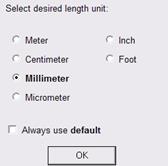
4) В текущей вкладке (окне) [Design Modeler] вызвать файл модели («File» – «Import External Geometry File …») D:\МЕТОДИЧКИ\ANSYS\LABRAB1.x_t
–
именно в формате Parasolid – *.x_t!
На экране ничего не появится. Нажать кнопку  в верхнем меню. Объект проявится на экране.
в верхнем меню. Объект проявится на экране.
5) Вернуться во вкладку  и выбрать пункт «New Simulation» («Новый расчет»). Если справа появится окно «Map of Analysis Type» - закрыть его, только мешает, даже знающим английский.
и выбрать пункт «New Simulation» («Новый расчет»). Если справа появится окно «Map of Analysis Type» - закрыть его, только мешает, даже знающим английский.
6) Нажать ПРАВОЙ клавишей мыши по пункту «Mesh» («сетка»), выбрать цепочку команд «Insert» – «Sizing» («Вставить» – «Разметить»):

7) В нижней левой части экрана в меню задания опций, в разделе «Geometry» («Геометрия») предлагается выбрать объект на экране:

Предварительно следует проверить, чтобы был указан вид объекта «Body» («Тело»), при необходимости щелкнув по иконке в верхнем меню:

Щелкнуть по детали, и далее по кнопке «Apply» («Применить») в нижнем меню «Details of “Sizing - Sizing» (см. рисунок выше).
8) В меню задания опций щелкнуть мышью в поле «Element Size» («размер элемента») и задать размер 3…5 мм (задавать в мм).
9) Нажать ПРАВОЙ клавишей мыши по пункту «Mesh» («сетка») и выбрать команду «Generate Mesh» («Создать сетку»):

| à | 
|
10) Задать тип расчета «Static Structural» («статический механический»), нажав на пункт верхнего меню «New Analysis» («Новый расчет»):

Появится новая вкладка  («Расчет»), а в дереве построения слева добавятся новые пункты, которые надо заполнить.
(«Расчет»), а в дереве построения слева добавятся новые пункты, которые надо заполнить.
11) Нажать ПРАВОЙ клавишей мыши по пункту «Analysis Settings» («настройки анализа») и выбрать цепочку команд «Insert» – «Pressure» («Вставить» – «Давление»):

12) Выбрать с нажатой клавишей <Ctrl> все наружные поверхности детали. Нажать на клавишу «Apply» («Применить») в нижнем меню «Details of “Pressure”». В поле «Magnitude» («значение») ввести 1 (МПа):

13) Жестко закрепить расточки под болты и все поверхности внутреннего пояска, на который деталь садится при сборке. Для этого нажать ПРАВОЙ клавишей мыши по пункту «Analysis Settings» («настройки анализа») и выбрать цепочку команд «Insert» – «Frictionless Support» («Вставить» – «Закрепление без трения»):

14) Выбрать с нажатой клавишей <Ctrl> расточки под болты и нужные внутренние поверхности детали:
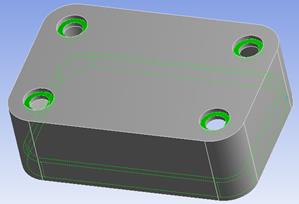

15) Нажать на клавишу «Apply» («Применить») в нижнем меню «Details of “Frictionless Support”».
16) Задать параметры для просмотра будущих результатов – деформацию детали под нагрузкой (total deformation). Для этого нажать ПРАВОЙ клавишей мыши по пункту «Solution» («Решения») выбрать цепочку команд «Insert» – «Deformation» – «Total» («Вставить» – «Деформация» – «Общая»):

17) Задать параметры для просмотра будущих результатов –эквивалентные напряжения по Мизесу (equivalent stress von-Mises). Для этого нажать ПРАВОЙ клавишей мыши по пункту «Solution» («Решения») выбрать цепочку команд «Insert» – «Stress» – «Equivalent (von-Mises)» («Вставить» – «Напряжения» – «Эквивалентные по Мисезу»):

18) Запустить на расчет. Для этого нажать ПРАВОЙ клавишей мыши по пункту «Static Structural» и выбрать команду «Solve» («Решить»):

19) После окончания расчета для просмотра распределений напряжений достаточно щелкнуть по имени нужного параметра. Для интересной визуализации можно также «поиграть» набором команд в верхнем меню:
